win11系统怎么设置开机音效 win11系统设置开机音效操作方法
来源:www.laobaicai.net 发布时间:2022-02-09 13:15
随着win11系统的推出,很多用户都下载安装了这款系统,最近有位win11系统用户在使用电脑的时候,想要设置开机音效,但是不知道怎么操作,那么win11系统怎么设置开机音效呢?今天老白菜u盘启动盘为大家分享win11系统设置开机音效的操作方法。
设置开机音效操作方法:
1、首先右键点开桌面的右键菜单,选择进入“个性化”如图所示:
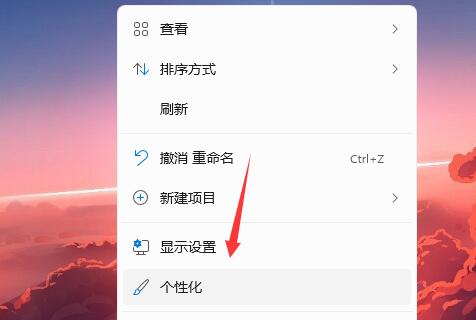
2、接着点击进入右侧的“主题”如图所示:
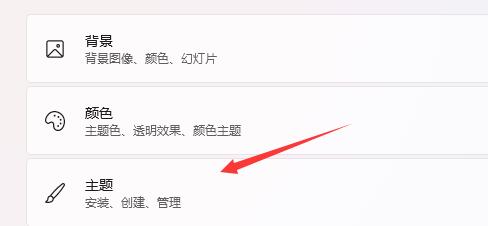
3、然后选择其中的“声音Windows默认”如图所示:

4、然后取消勾选“播放Windows启动声音”,再点击下方浏览就可以选择我们喜欢的音乐了。如图所示:
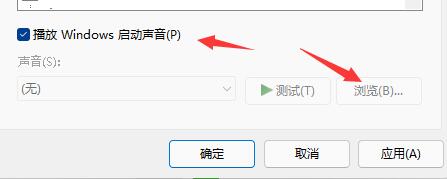
关于win11系统设置开机音效的操作方法就为用户们详细分享到这里了,如果用户们使用系统的时候想要设置开机音效,可以参考以上方法步骤进行操作哦,希望本篇教程对大家有所帮助,更多精彩教程请关注老白菜官方网站。
推荐阅读
"win10系统查看显卡配置操作教程分享"
- win10系统输入法不见了解决方法介绍 2022-08-08
- win10系统修改鼠标dpi值操作方法介绍 2022-08-06
- win10系统查看无线网络密码操作方法介绍 2022-08-05
- win10系统应用商店没有网络解决方法介绍 2022-08-04
win10系统设置声音双通道操作方法介绍
- win10系统设置动态锁操作方法介绍 2022-08-02
- win10系统设置日语输入法操作方法介绍 2022-08-01
- win10系统怎么设置还原点 2022-07-30
- win10系统怎么设置自动锁屏功能 2022-07-29
老白菜下载
更多-
 老白菜怎样一键制作u盘启动盘
老白菜怎样一键制作u盘启动盘软件大小:358 MB
-
 老白菜超级u盘启动制作工具UEFI版7.3下载
老白菜超级u盘启动制作工具UEFI版7.3下载软件大小:490 MB
-
 老白菜一键u盘装ghost XP系统详细图文教程
老白菜一键u盘装ghost XP系统详细图文教程软件大小:358 MB
-
 老白菜装机工具在线安装工具下载
老白菜装机工具在线安装工具下载软件大小:3.03 MB










